

/简体中文/

/简体中文/

/简体中文/

/简体中文/

/英文软件/

/简体中文/

/简体中文/

/简体中文/

/简体中文/

/中文/
软件Tags: AWDFLASH AwardBIOS写入工具 AWDFLASH下载
AWDFLASH是一款非常强大的Award BIOS写入工具,该工具可以用于刷新绝大多数使用Award BIOS的主板,并且它还具有向下兼容的特性,具有界面整洁、操作简单的优势,如果大家对这方面有需求的话,可以下载体验起来。
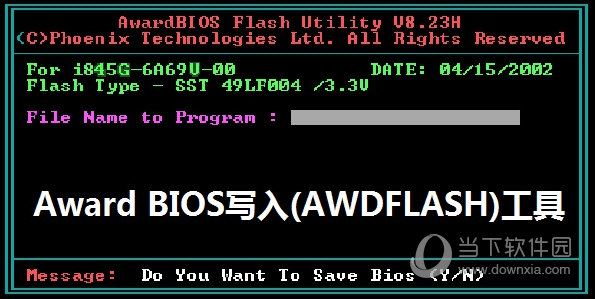
1、把主板的bios与awdflash刷bios工具拷贝到同一目录下。
2、在DOS下运行。
3、在File Name to Program里输入BIOS名,包含后缀名。后按回车键后出现是否保存原有BIOS的界面。把主板的bios与awdflash刷bios工具拷贝到同一目录下而后在DOS下运行
4、如果要保存BIOS,按Y,进入保存BIOS界面,如果不保存BIOS,按N键跳转到第五步,按N键后出现刷BIOS确认界面。输入BIOS名,包含后缀名按回车而后保存BIOS
5、按Y键后开始出现刷BIOS界面。出现刷BIOS界面
6、BIOS刷完后按F1重启。BIOS刷完后按F1重启,到这一步BIOS就刷好了
7、按F1重启电脑。
8、到这一步BIOS就刷好了。
总结一下:把你要升级的bios文件与awdflash一个目录,叫a.bin 直接在dos 下面输入awdflash a.bin就行了(格式awdflash空格 文件路径),回车后,只显示: 欲使用的新bios文件路径 a.bin 直接回车,就开始刷新,刷完后,下面会闪烁让你重新启动。

/?:显示帮助信息
/py :自动完成BIOS的刷新任务
/sy:备份原来的BIOS到磁盘
/sb :在升级BIOS时强行跳过BootBlock模块
/cp:在刷新结束后清除即插即用数据(ESCD)
/cd:在刷新BIOS结束后清除DMI数据
/r:在刷新BIOS结束后自动重启动
/pn:不运行升级程序
/sn:不备份系统老的BIOS文件
/sd:保存DMI数据到一个文件
/cks:在更新BIOS时显示备份文件的数据
/tiny:只占用很少的内存
/e:刷新结束后自动回到DOS命令行状态
/f:刷新时使用原来的BIOS数据
/ld:在刷新结束后清除CMOS数据并且不重新引导系统
/cksxxxx:把老的备份BIOS文件与新的BIOS文件进行比较校验




















Copyright 2019-2022 版权所有
声明: 所有软件和文章来自互联网 如有异议 请与本站联系socangkefu@foxmail.com 本站为非赢利性网站 不接受任何赞助和广告 技术支持